Cet exemple montre comment créer un graphique en barres pour visualiser des données de ventes et comment comparer différents groupes de produits par rapport à la même mesure.
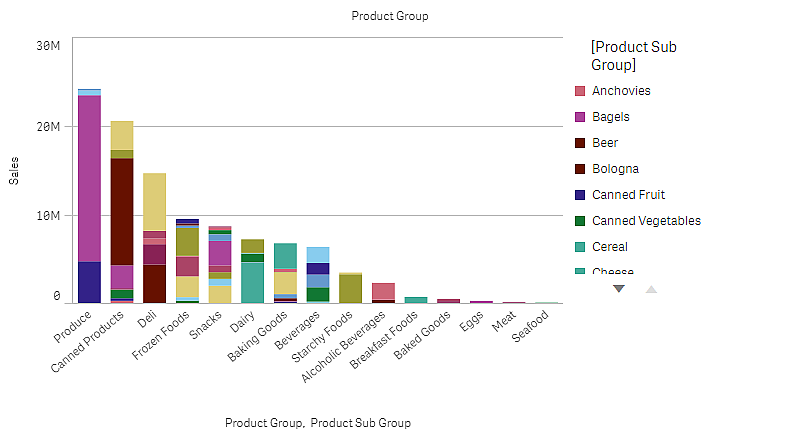
Ensemble de données
Dans cet exemple, nous utiliserons deux fichiers de données disponibles dans le Qlik Sense Didacticiel - Création d'une application. Téléchargez et développez le didacticiel. Les fichiers qui nous intéressent se trouvent dans le dossier Tutorials source :
- Sales.xls
- Item master.xls
Pour télécharger les fichiers, accédez à Didacticiel - Création d'une application.
Ajoutez les deux fichiers de données à une application vide, puis assurez-vous qu'ils sont associés par Item Number (Numéro d'article).
L'ensemble de données ainsi chargé contient les données de ventes. La table Item master comprend les informations relatives aux articles commandés, notamment les groupes de produits.
Mesure
Nous utilisons le volume de ventes comme la mesure (que nous créons sous Éléments principaux en la nommant Sales) et l'expression Sum(Sales).
Visualisation
Ajoutons maintenant un graphique en barres à la feuille et définissons les propriétés de données suivantes :
- Dimension : Product Group (groupe de produits).
- Mesure : Sales ; il s'agit de la mesure créée comme élément principal.
Nous obtenons le graphique en barres suivant, dont chaque barre représente les ventes associées à un groupe de produits donné.

Cependant, nous aimerions obtenir des informations plus détaillées sur les ventes de produits. Pour ce faire, nous allons ajouter Product Sub Group comme dimension. Le champ Product Sub Group divise les groupes de produits en sous-groupes. Lorsque nous ajoutons la deuxième dimension, c'est un graphique groupé qui est sélectionné par défaut. Nous souhaitons plutôt afficher un graphique empilé, paramètre modifiable sous Aspect dans le panneau des propriétés.
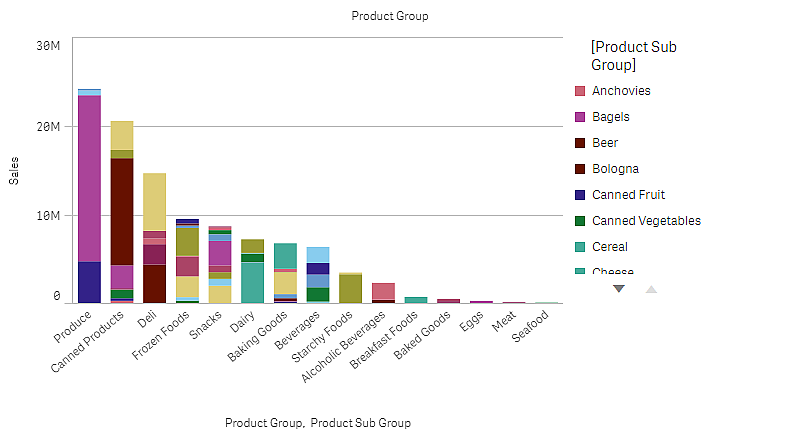
Découverte
Le graphique en barres permet de visualiser le volume de ventes de différents groupes de produits, divisés en sous-groupes de produits. Le contenu de la visualisation est trié selon le volume de ventes par produit. Vous pouvez pointer avec la souris sur un sous-groupe de produits pour afficher les détails associés.
Le graphique en barres nous permet de constater que le groupe Produce (Produits) affiche le volume de ventes le plus important. L'un des sous-produits contribue majoritairement aux ventes de Produce ; si nous pointons avec la souris sur cette partie de la barre, nous voyons qu'il s'agit du sous-groupe Fresh Vegetables (Légumes frais).
